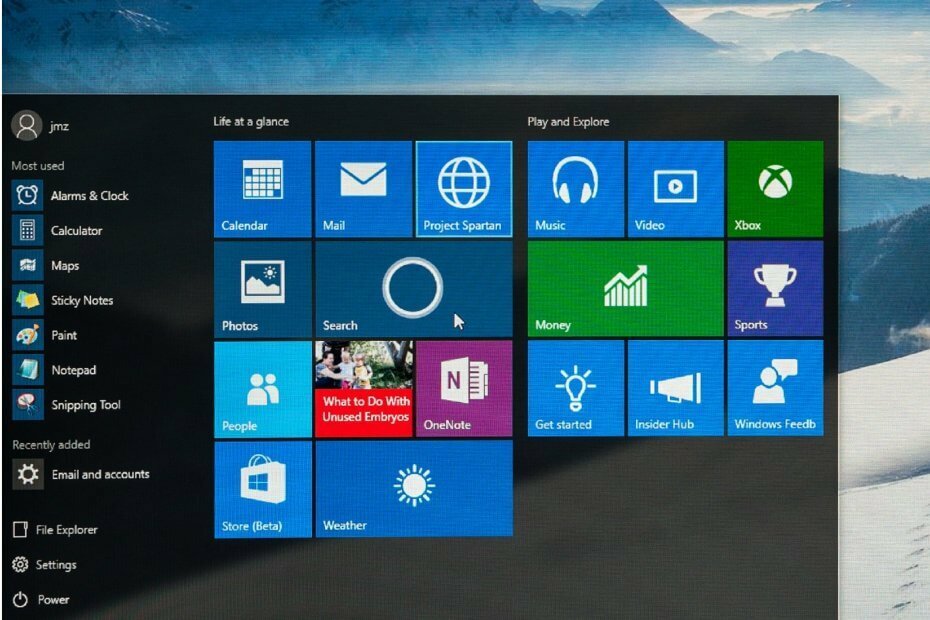- Blåt lys fra VDU'er har indflydelse på søvn, og optimering af det er blevet afgørende i det 21. århundrede.
- Denne vejledning giver yderligere oplysninger om, hvordan du kan reducere blå lys med Windows 10's natlysindstillinger og f.lux.
- Vores How-To Hub inkluderer en overflod af andre guider til Windows platforme, Microsoftapplikationer, og tredje-partisoftware.
- Du kan finde adskillige fix-it artikler til Skærm spørgsmål på vores sektion om skærmproblemer.

Denne software holder dine drivere kørende og holder dig dermed beskyttet mod almindelige computerfejl og hardwarefejl. Tjek alle dine chauffører nu i 3 nemme trin:
- Download DriverFix (verificeret downloadfil).
- Klik på Start scanning for at finde alle problematiske drivere.
- Klik på Opdater drivere for at få nye versioner og undgå systemfejl.
- DriverFix er downloadet af 0 læsere denne måned.
VDU'er (Visuelle displayenheder) udsender blåt lys, hvilket undersøgelser viser har en indvirkning på søvn. Derfor er noget software og
OS-platforme inkluderer muligheder for skærmfarvetone, der reducerer blåt lys.Disse blåt lysindstillinger er også kendt som natlysindstillinger. Læs videre for at finde ud af, hvordan du kan skærmfarve Windows 10 for at reducere blåt lys og beskytte dine øjne.
Hvordan ændres farvetemperatur i Windows 10?
Tænd varm skærm i Windows 10
- Klik på Cortana-søgning knap.
- Gå ind nattelys i søgefeltet.

- Klik på Natlys for at åbne Indstillinger som vist direkte nedenfor.

- Klik på Tænd nu knap.
- Træk derefter Styrke bjælke til venstre og højre for at justere skærmfarven. Hvis du trækker bjælken til højre, reduceres blåt lys.
- For at planlægge natlys skal du skifte mellem Planlæg mulighed for natlys på.

- Vælg Indstil timer mulighed.
- Indtast et tidspunkt i Tænde for boks.
- Indtast en slukketid for nattelys i Sluk boks.
- Klik på for at planlægge natlys til solnedgang Placeringsindstillinger hvis du har brug for at aktivere Location Services.
- Tryk på Lave om knap.
- Skift mellem Placeringsadgang for denne enhed valgmulighed til.

- Derefter kan du vælge Solnedgang til solopgang radioknappen i Indstillinger.
Tjek F.lux
- Download f.lux.
- Åbn F.lux setup.exe for at installere softwaren.
- Indtast din nærmeste by i placeringsfeltet; og klik på Okay knap.

- Træk derefter bjælken længere mod venstre for at reducere blåt lys.

- Alternativt kan du klikke på menuknappen øverst til venstre i programmets vindue.
- Klik på Skift strøm farve for at åbne undermenuen vist direkte nedenfor.

- Vælg derefter en alternativ farveindstilling der.
- Du kan også anvende effekter ved at vælge Effekter og ekstra farveindstillinger undermenu vist direkte nedenfor.

Bemærk: f.lux anvender også automatisk farveændringer baseret på tidspunktet på dagen for din placering. Det reducerer blåt lys om aftenen. Så du behøver ikke manuelt justere dens indstillinger.
Dette er de hurtigste metoder til at tilføje skærmfarve for at reducere blåt lys med Windows 10s muligheder og f.lux.
Bemærk, at f.lux også er tilgængelig til Android-, iOS-, Linux- og Mac-platforme.
Således kan du også bruge dette program på mobile enheder og Apple-desktops.